图文演示Win11笔记本分区方法
- 分类:Win11 教程 回答于: 2021年07月12日 10:00:08
很多网友对于win11系统充满好奇,给自己的电脑安装了新的win11系统,但是因为win11还没有正式版,有些界面都是英文,操作上还不熟悉。那么win11磁盘如何分区呢?下面小编教下大家Win11笔记本分区方法。
其实win11的磁盘分区跟win10系统的操作差不多,具体的步骤如下:
1、首先右击“此电脑”,选择“管理”,然后在“计算机管理”窗口左侧列表中选择“磁盘管理”。

2、然后在分区列表中,右击分区的部分,并选择“压缩卷”。


3、输入希望分出空间大小要注意至少留下50GB的容量,确定容量后,点击“压缩”即可。

4、随后右击空间,选择“新建简单卷”,并点击“下一步”即可。
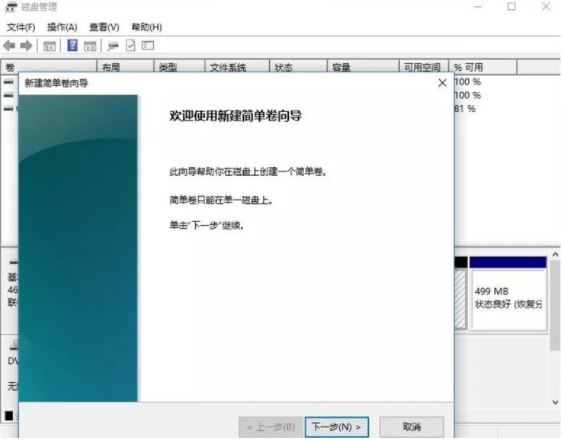
5、对于还未分配的空间,也能选择它并进行分区,在选中的分区上右击,选择“扩展卷”即可。

以上便是Win11笔记本分区方法,有需要的小伙伴可以参照教程进行操作。
 有用
26
有用
26


 小白系统
小白系统


 1000
1000 1000
1000 1000
1000 1000
1000 1000
1000 1000
1000 1000
1000 1000
1000 1000
1000 0
0猜您喜欢
- 电脑升级win11黑屏死机怎么办..2021/11/25
- win11深度评测分享2021/10/21
- 联想升级Win11后出现白屏问题,如何解决..2024/03/04
- 电脑win11系统怎么用u盘安装..2023/04/15
- windows11配置要求检测软件使用教程..2021/12/26
- Win11禁用数字强制签名:解放硬件选择,自..2024/08/19
相关推荐
- 《深入解析Win11中间任务栏的设置与优..2024/08/14
- win11一直自动关机的解决方法..2022/06/30
- AMD CPU可升级Win112024/02/23
- Win11浏览器:全新升级,畅享极速上网体验..2023/10/21
- Win11安卓内核:融合智能与便携的完美结..2024/03/12
- 4代i3能升级Win11吗?2024/01/13














 关注微信公众号
关注微信公众号



